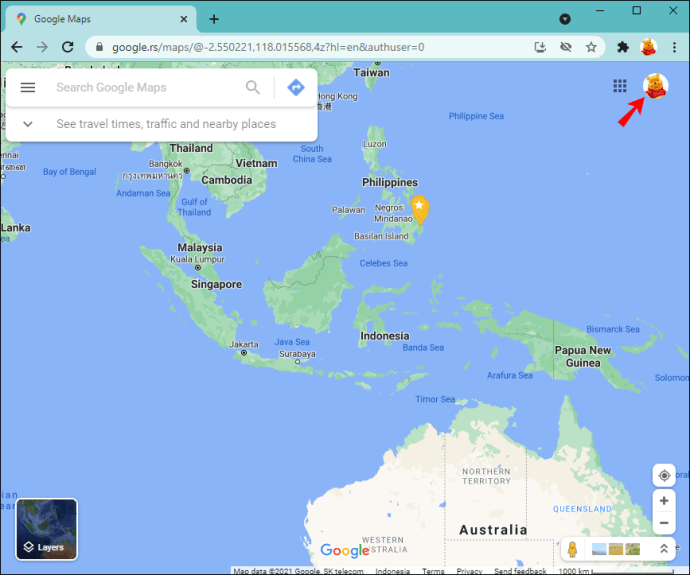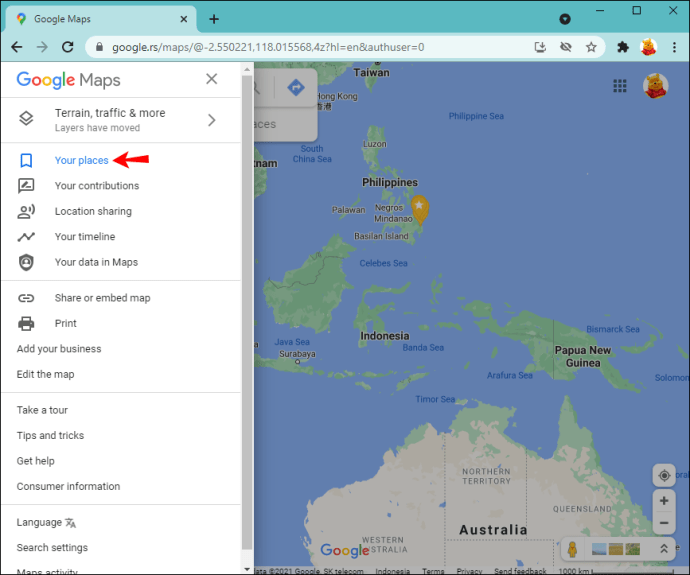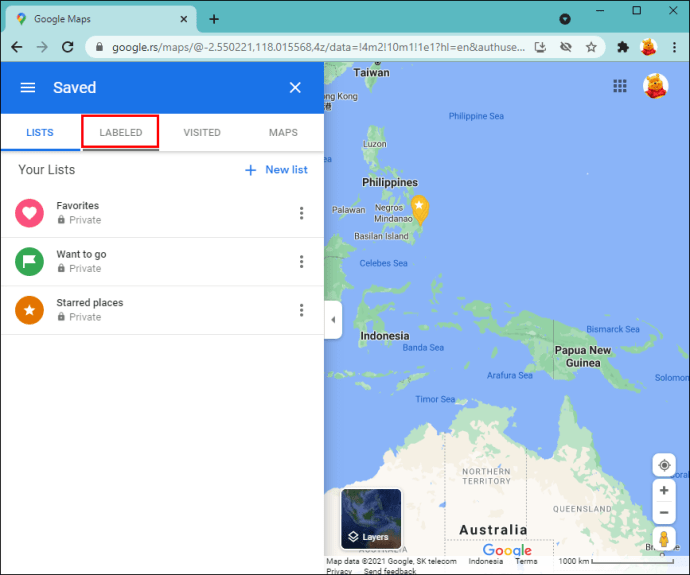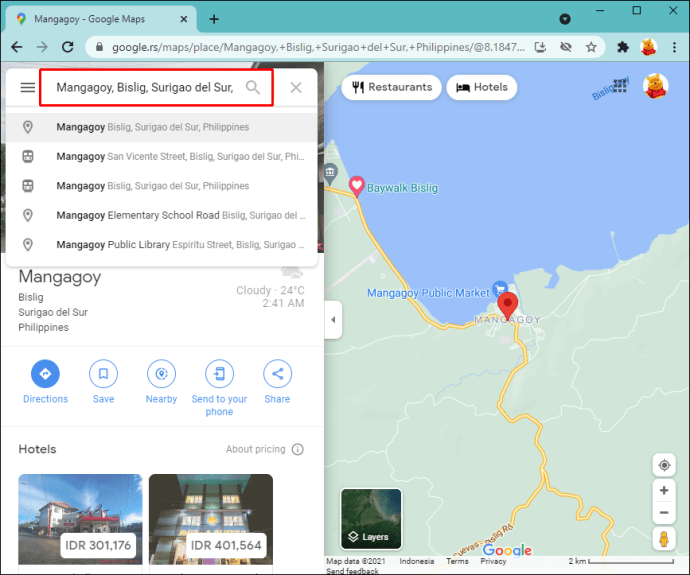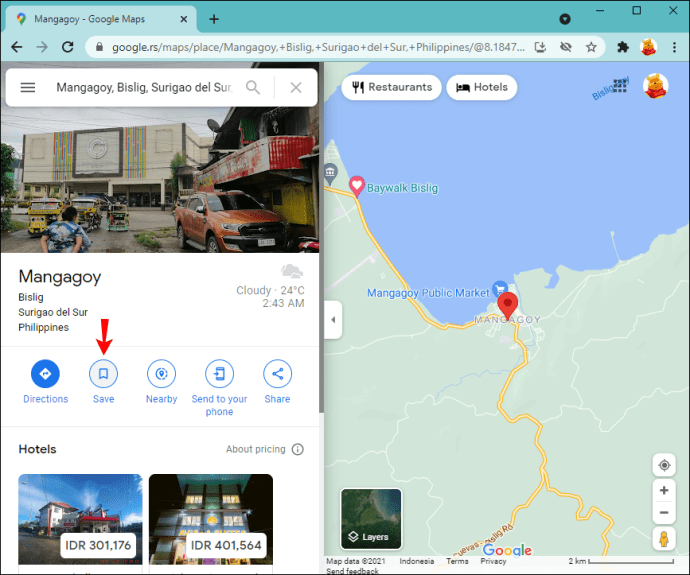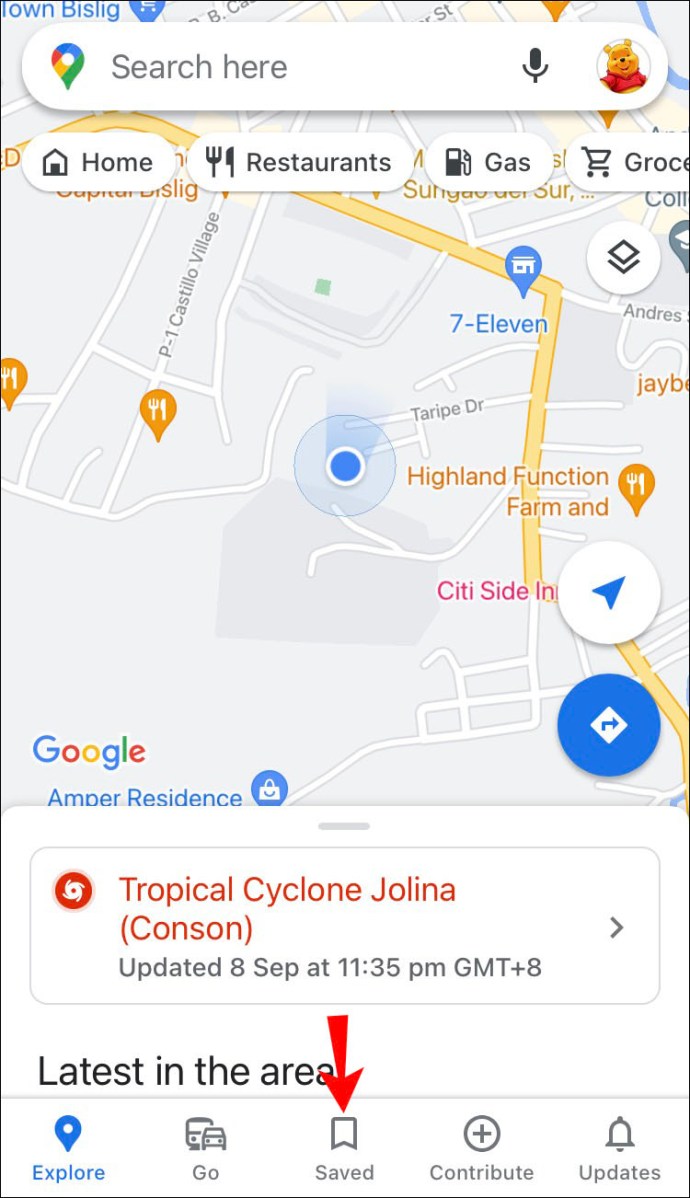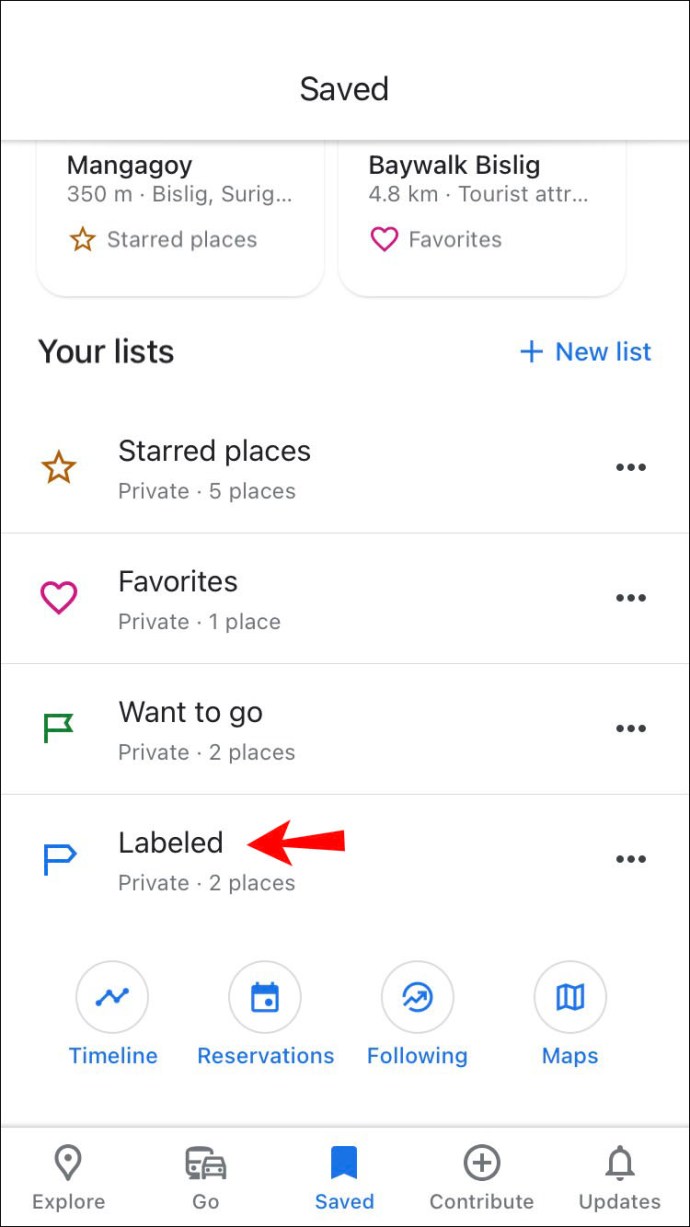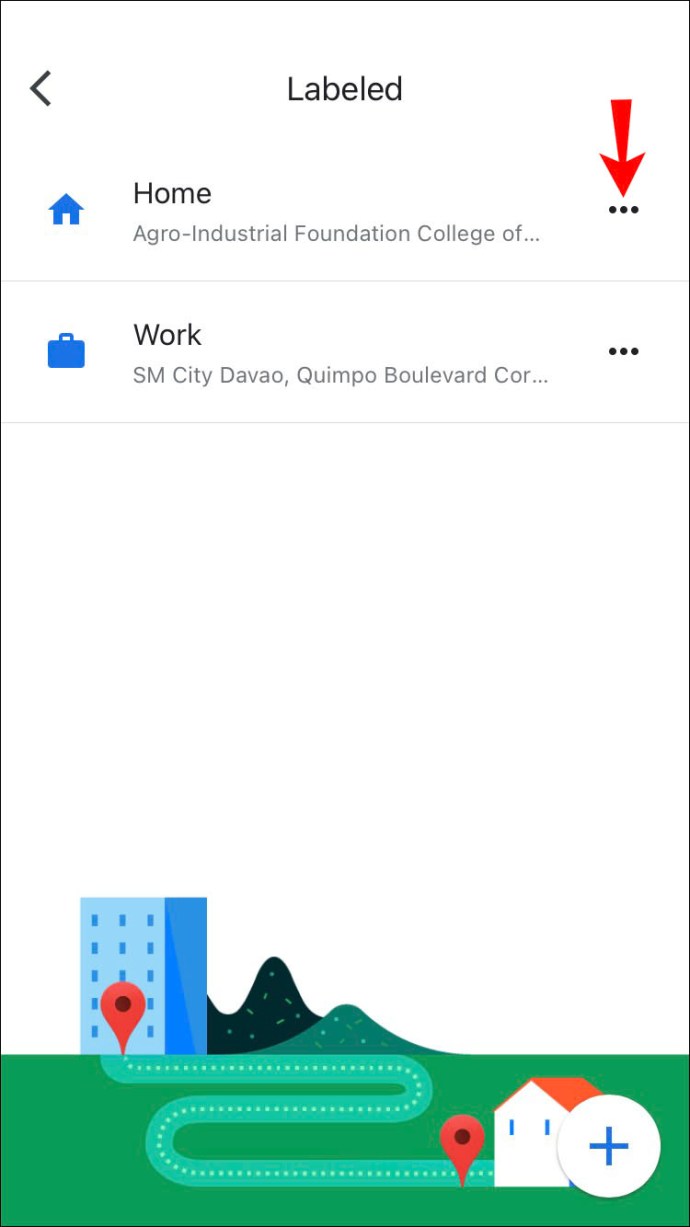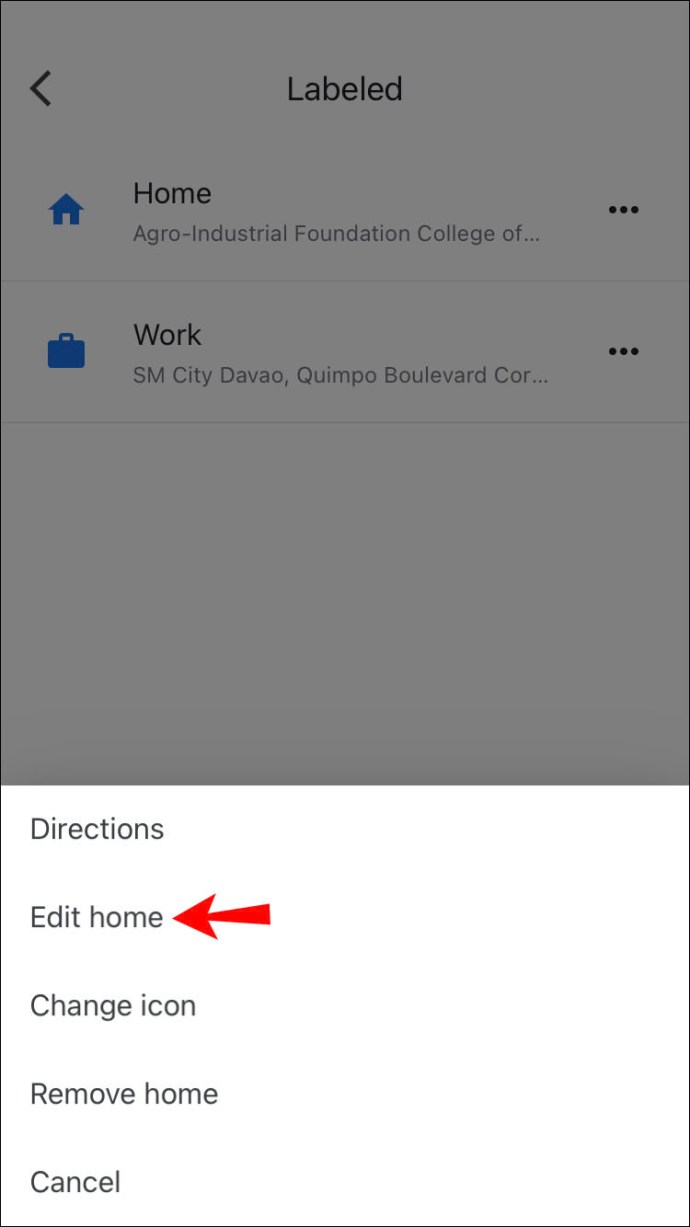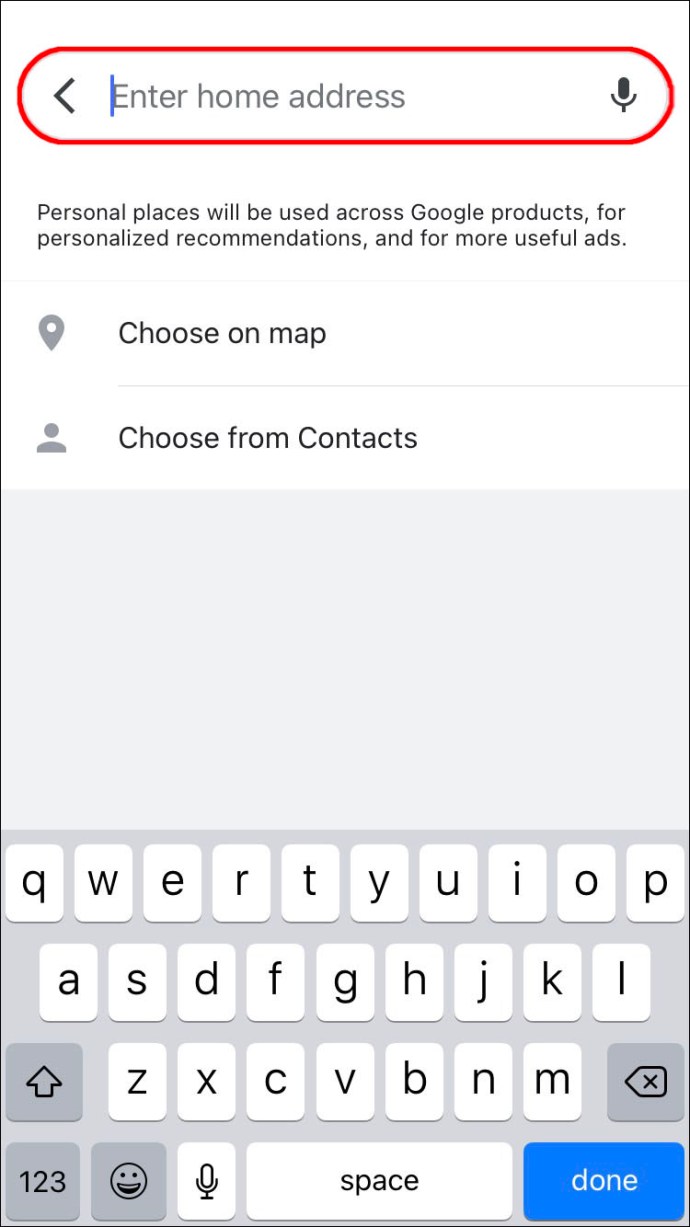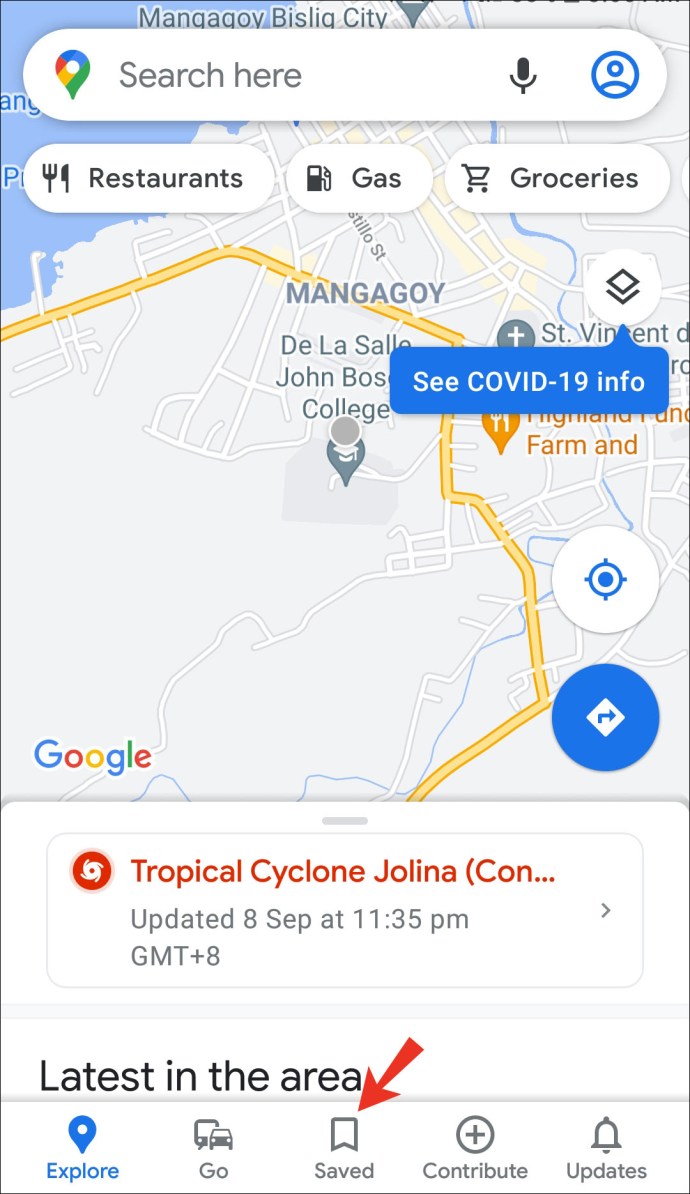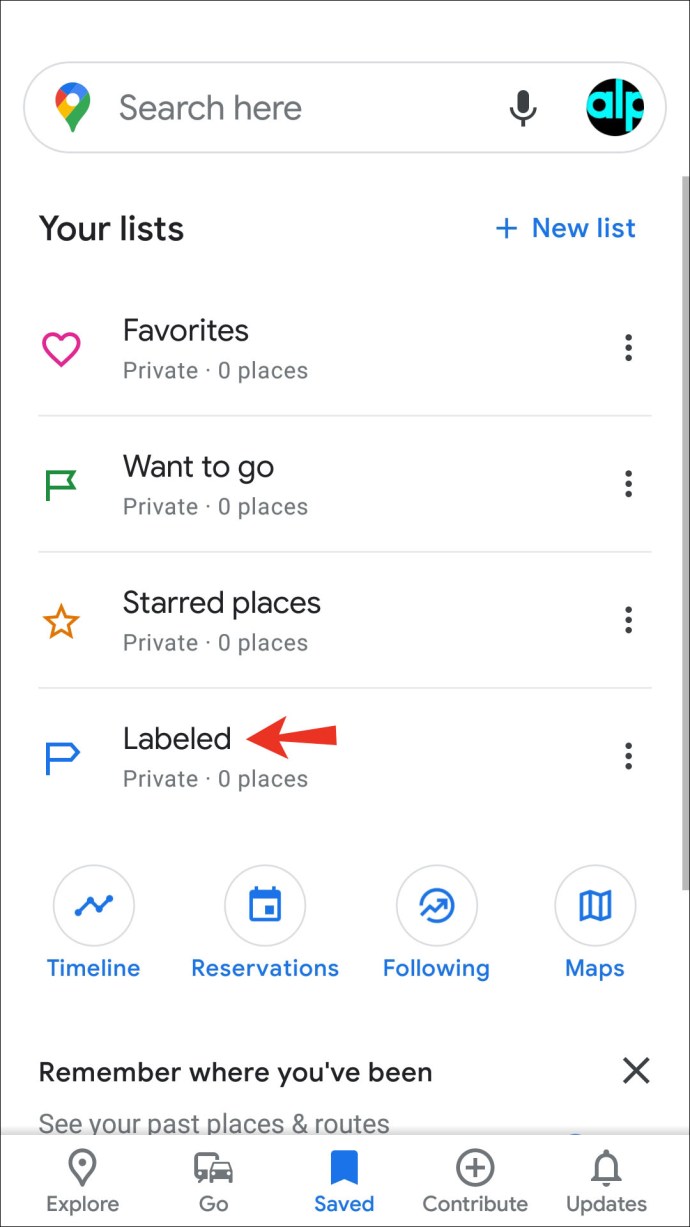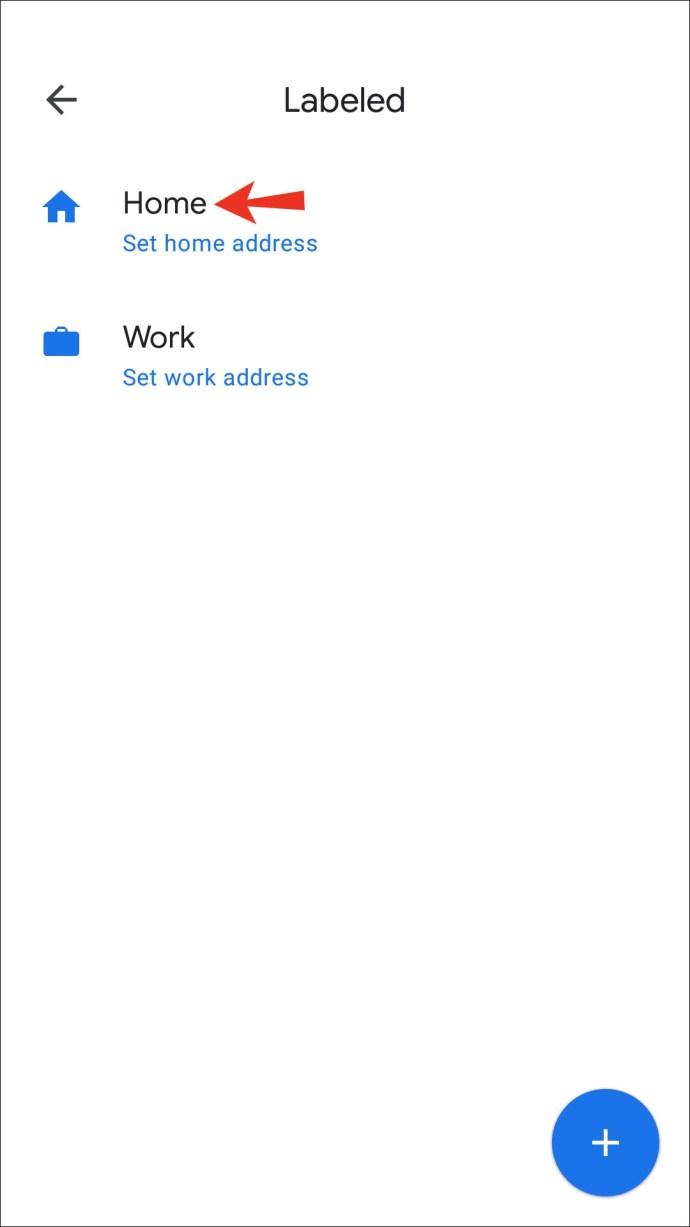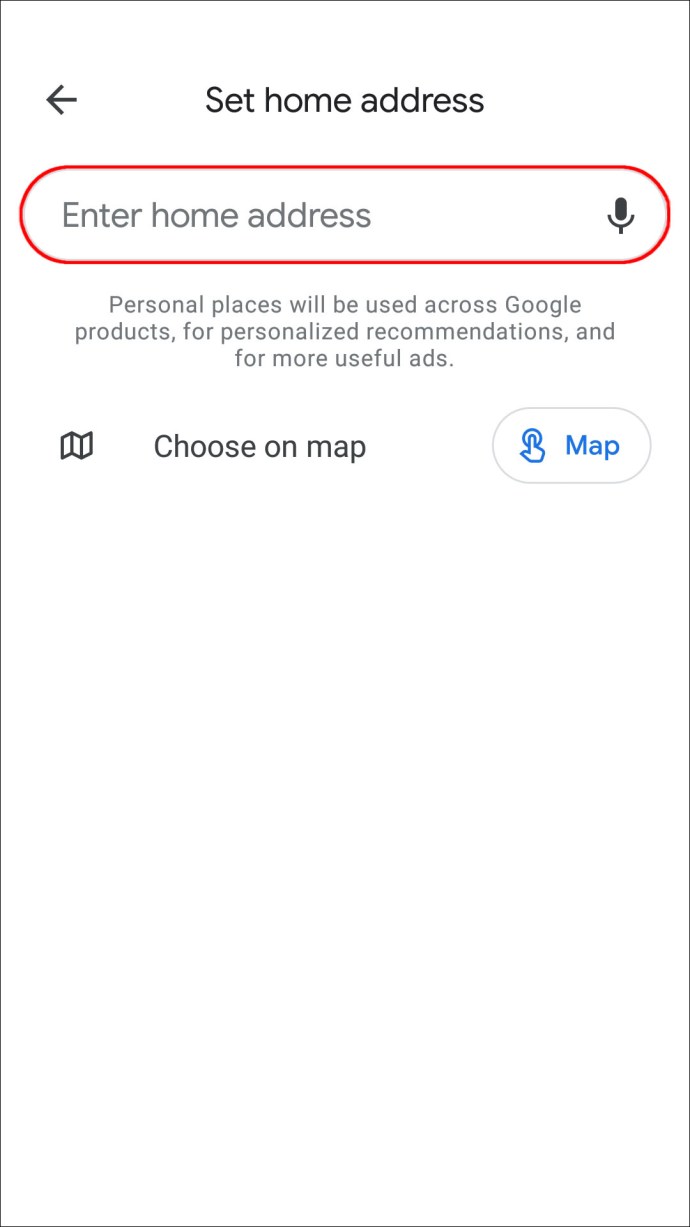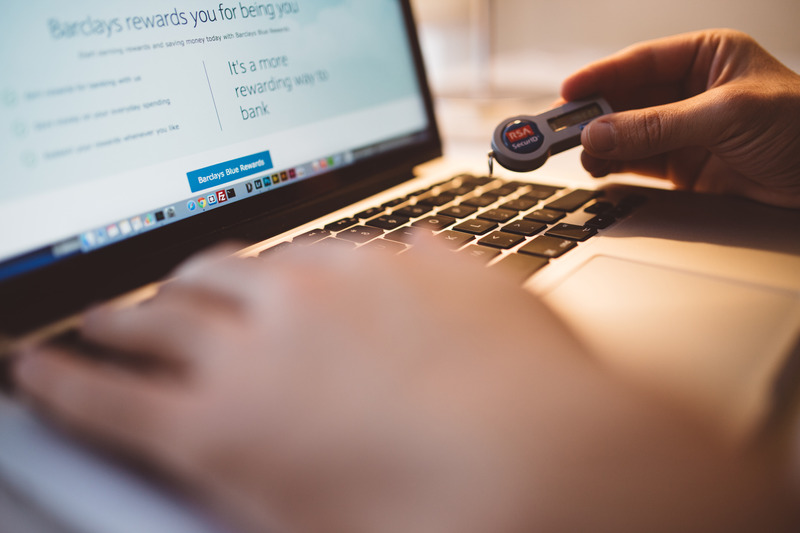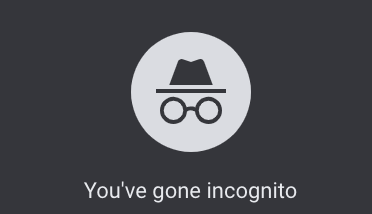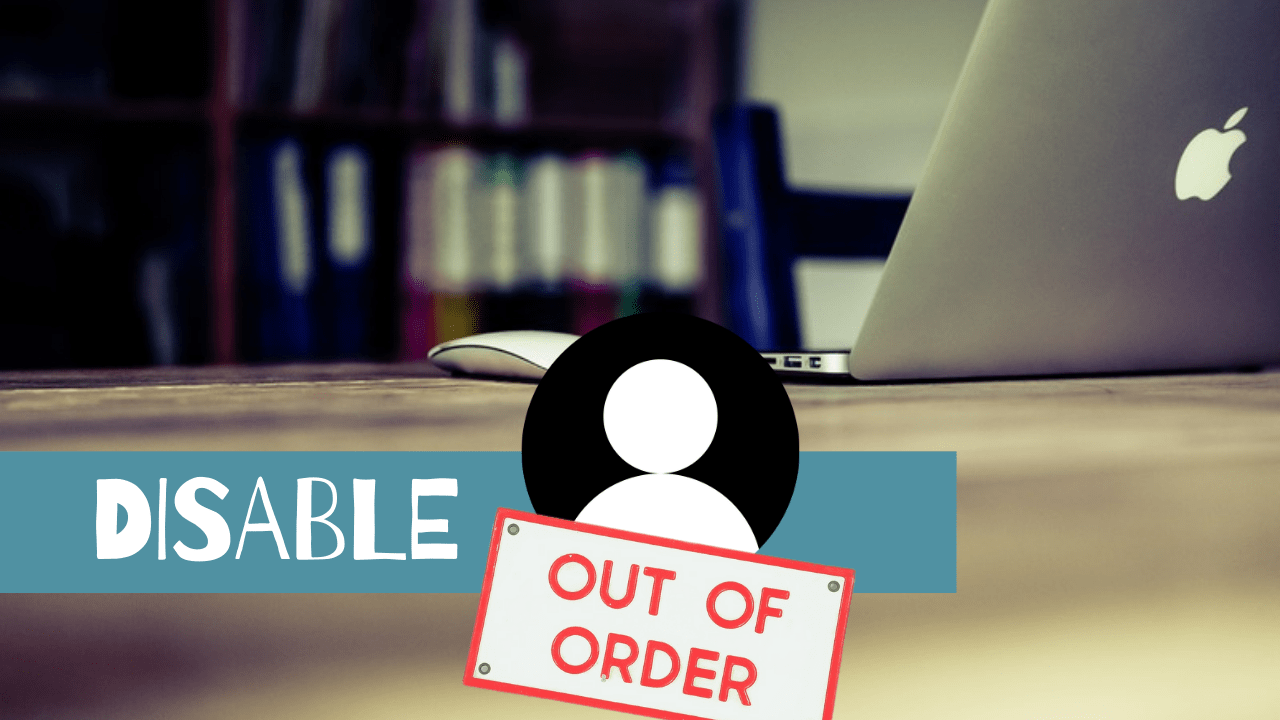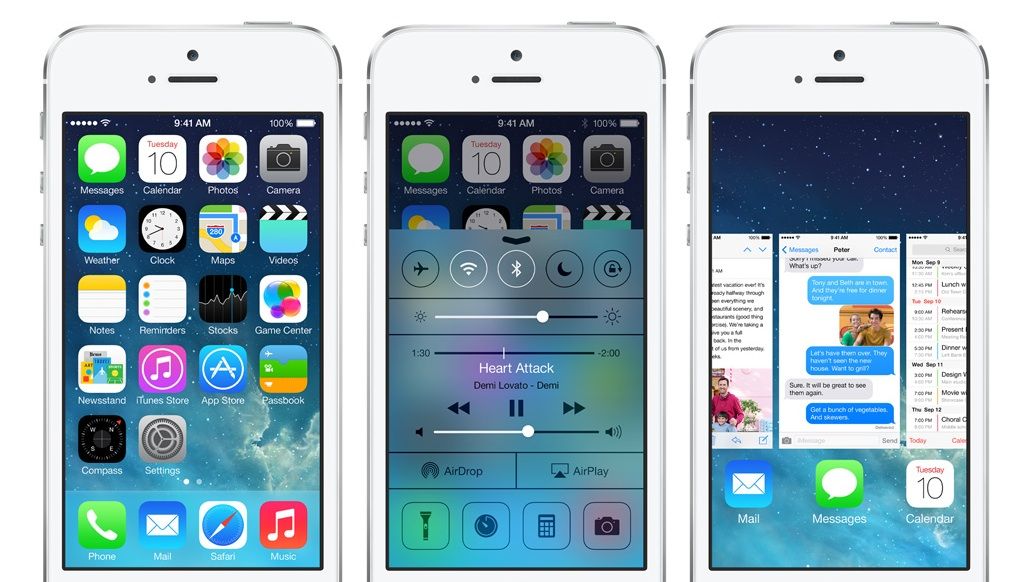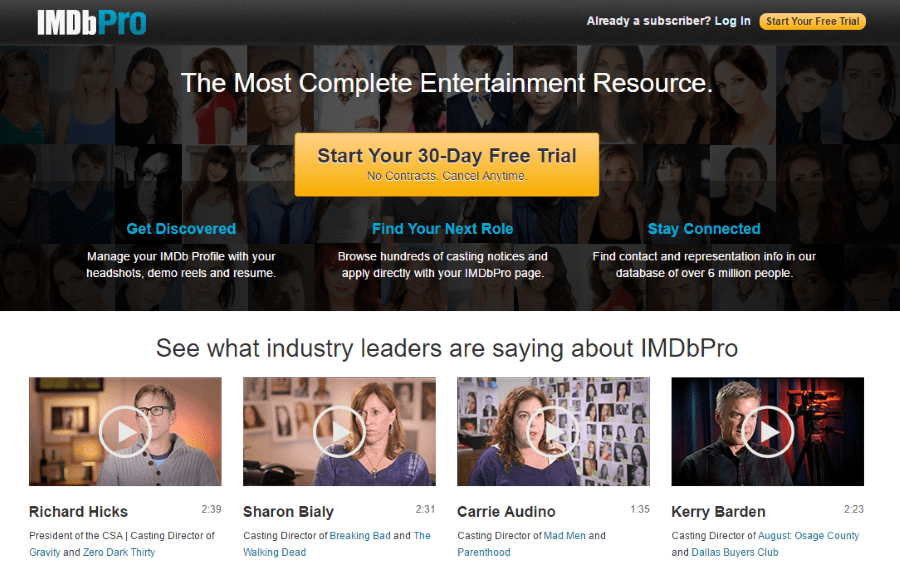Как изменить домашний адрес на Google Maps
Карты Google позволяют сохранить ваш домашний адрес в программе, чтобы сэкономить время при поиске маршрута или проверке информации о дорожном движении. Но если вы недавно переехали, вы не хотите, чтобы приложение направляло вас в места, начиная со старого адреса. К счастью, изменить домашний адрес на Google Картах несложно, и это можно сделать за несколько шагов.

Если вы хотите узнать, как изменить свой домашний адрес в Картах Google, не смотрите дальше. В этой статье мы научим вас делать это на разных платформах и предложим решения потенциальных проблем, с которыми вы можете столкнуться.
Как изменить домашний адрес в Google Maps на ПК
Если вы используете Google Карты на своем компьютере и хотите изменить свой домашний адрес по какой-либо причине, ознакомьтесь с приведенными ниже инструкциями:
- Откройте Google Maps. Убедитесь, что вы вошли в правильный аккаунт.
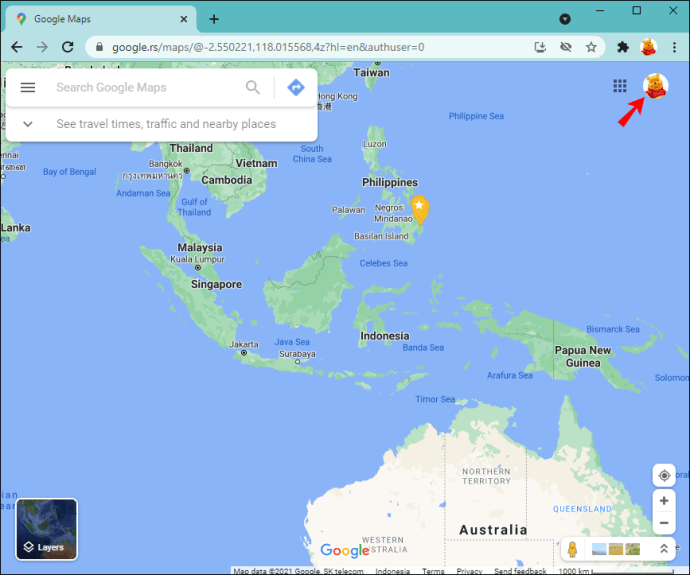
- Нажмите на три линии в верхнем левом углу.

- Выберите «Ваши места».
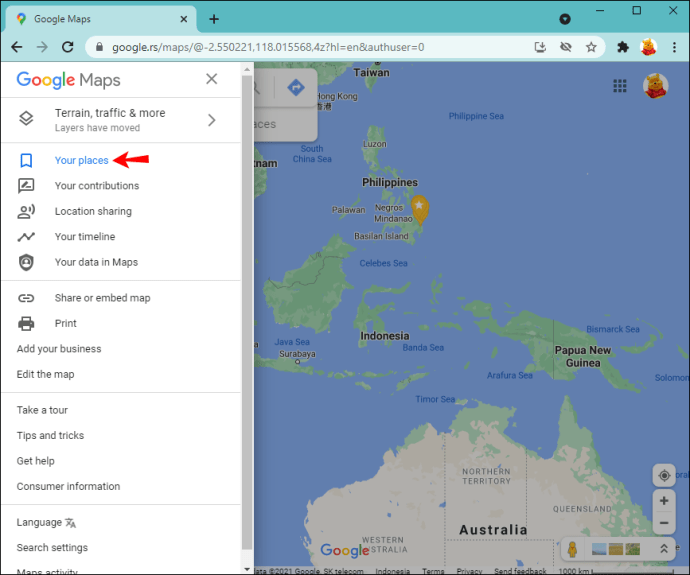
- Нажмите «С пометкой».
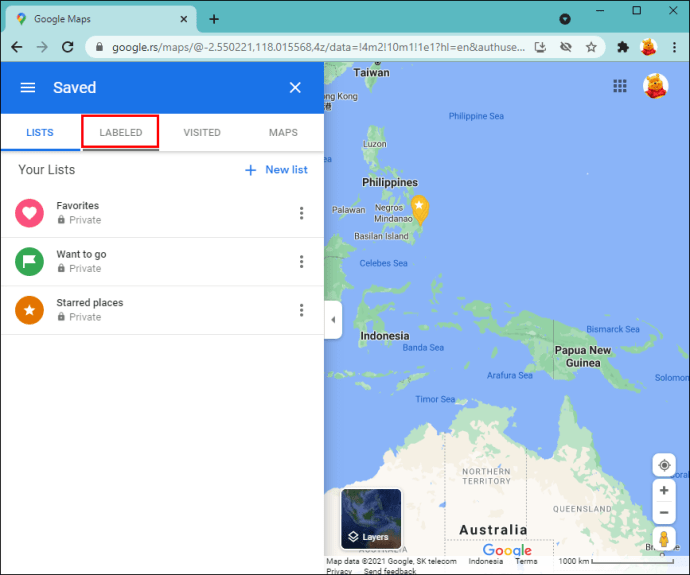
- Введите свой новый домашний адрес.
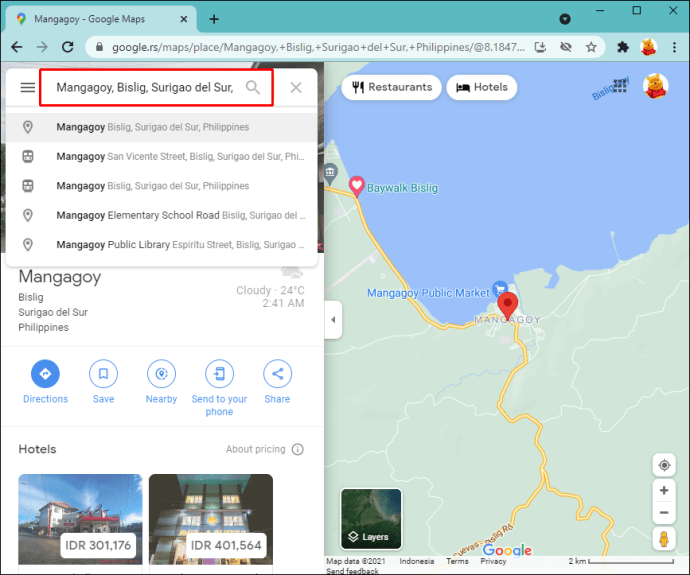
- Нажмите «Сохранить».
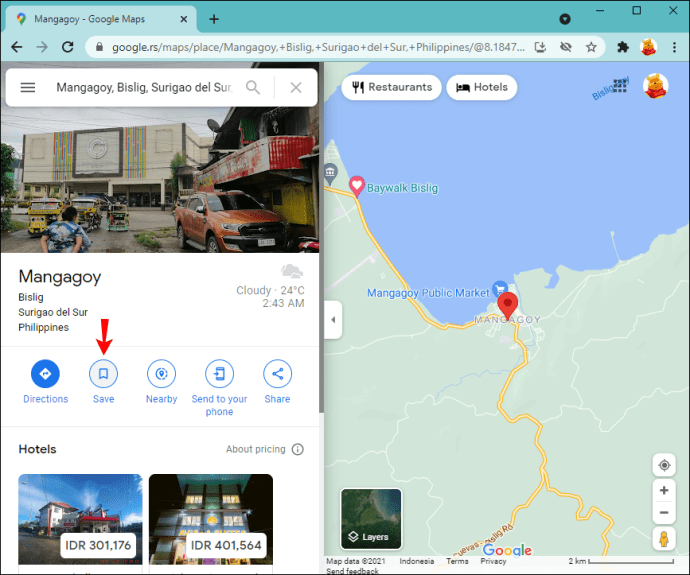
Как изменить домашний адрес в Google Maps на iPhone
Приложение Google Maps доступно для iPhone в App Store. Если вы пользователь iPhone и хотите изменить свой домашний адрес в приложении, выполните следующие действия:
- Нажмите «Сохранено» внизу.
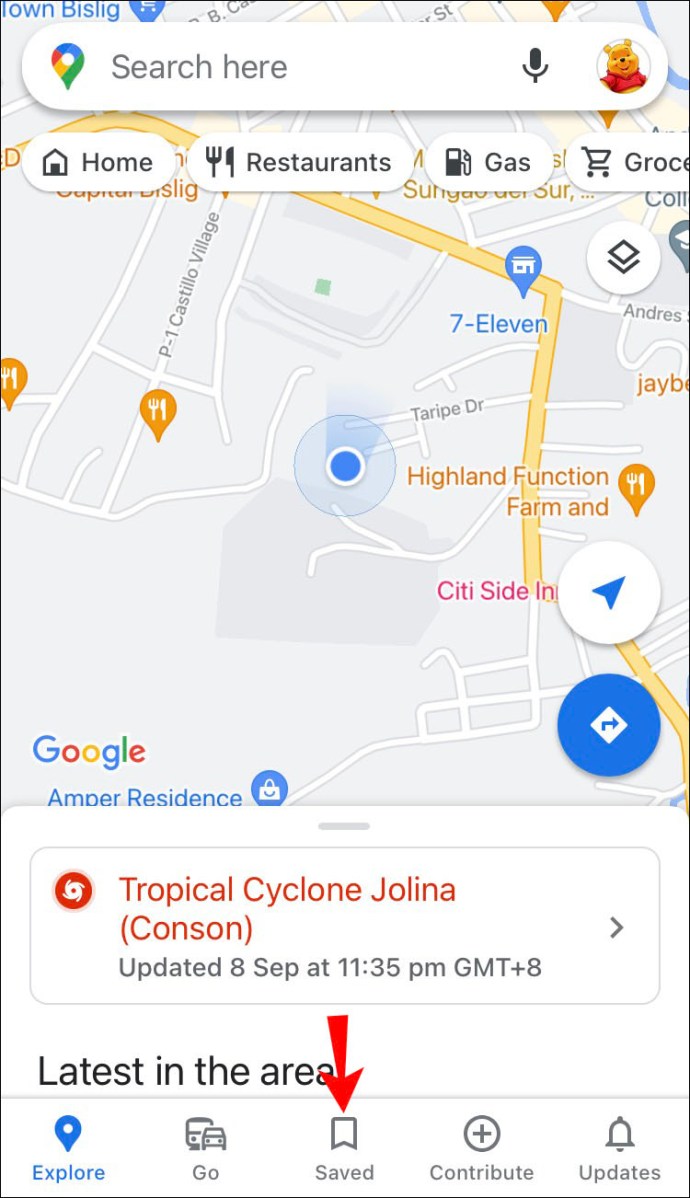
- Нажмите «С пометкой».
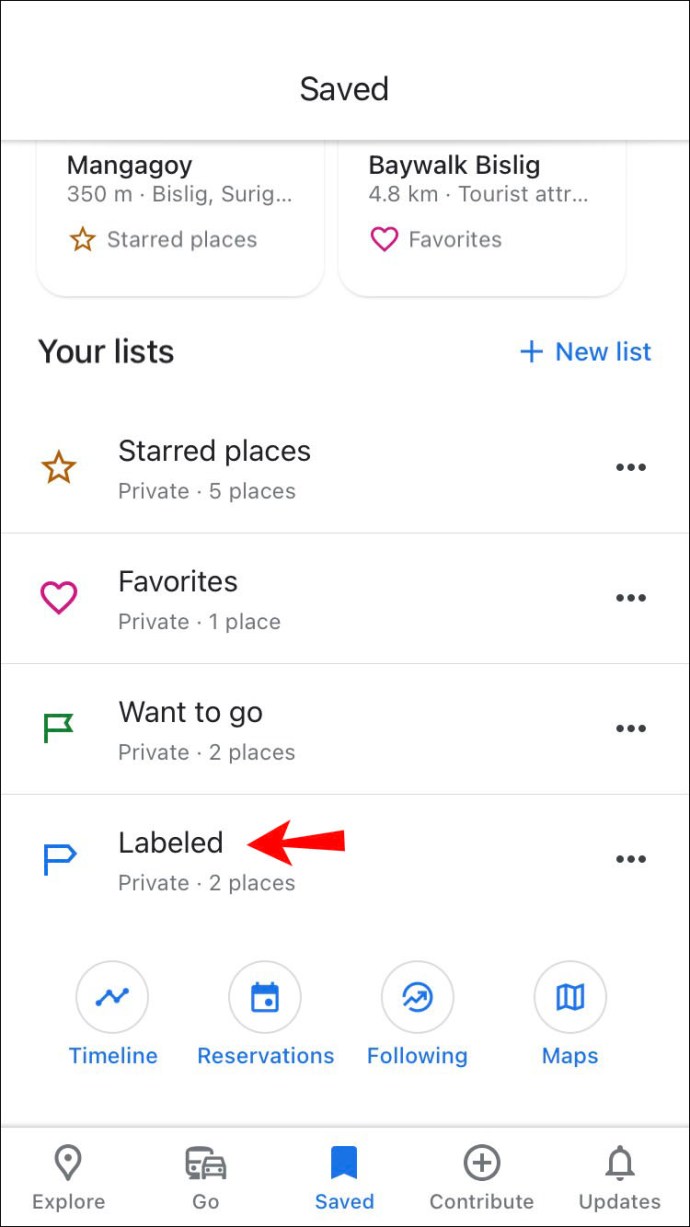
- Нажмите на три точки рядом с «Домой».
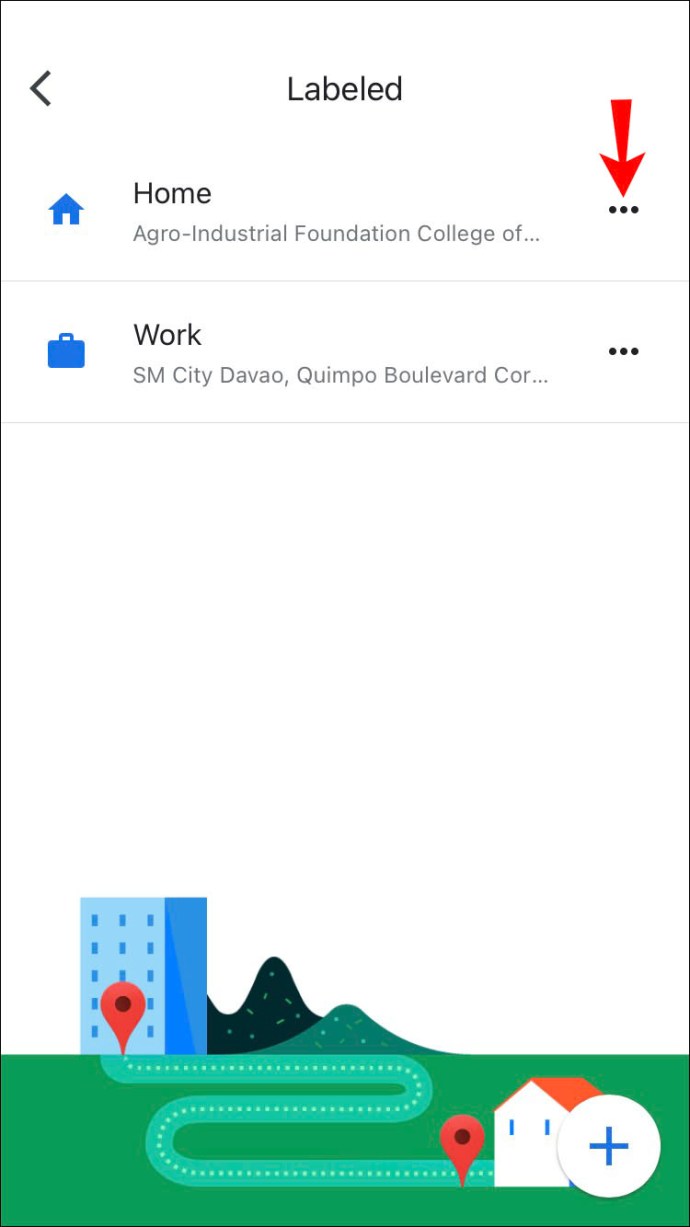
- Выберите «Изменить дом».
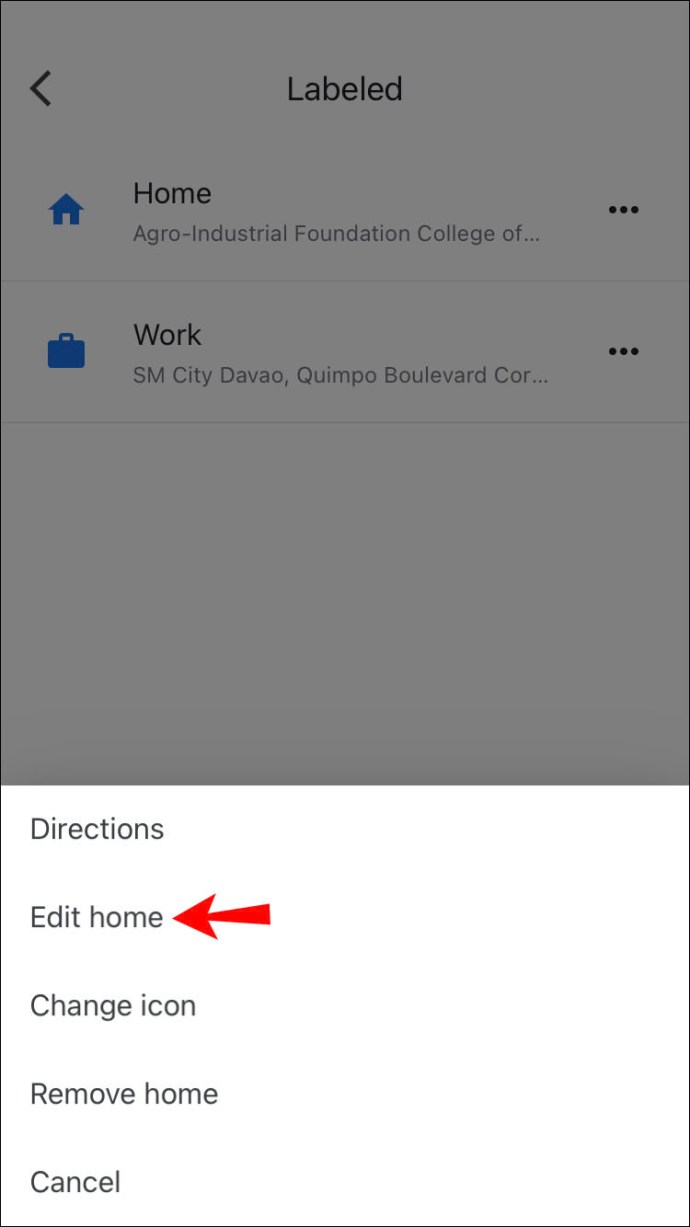
- Введите новый домашний адрес.
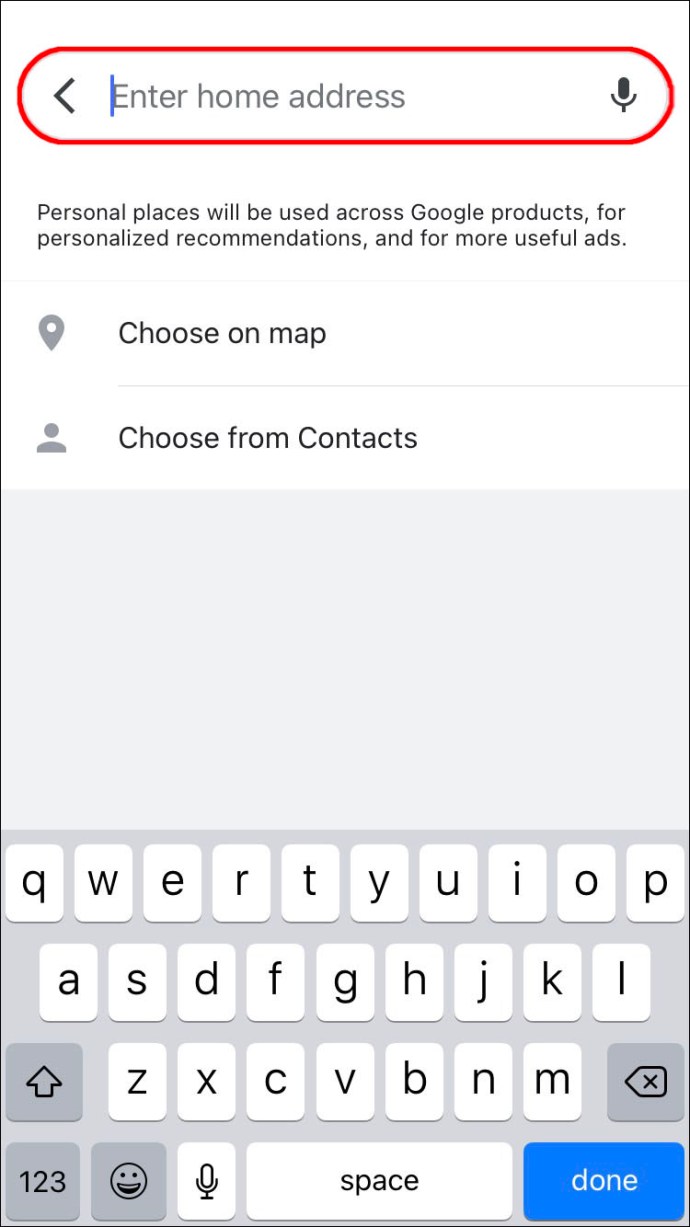
Как изменить домашний адрес в Google Maps на Android?
Изменить домашний адрес в Картах Google на устройствах Android можно, следуя этим инструкциям:
- Нажмите «Сохранено» в нижнем меню.
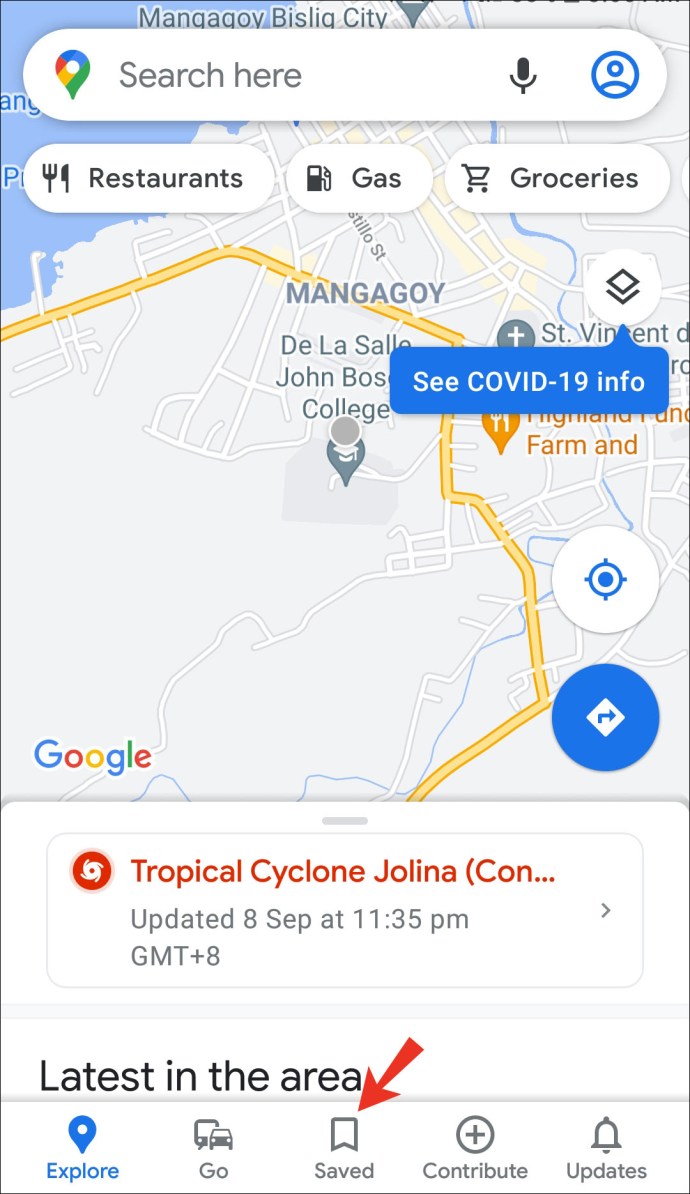
- В разделе «Ваши списки» выберите «С ярлыками».
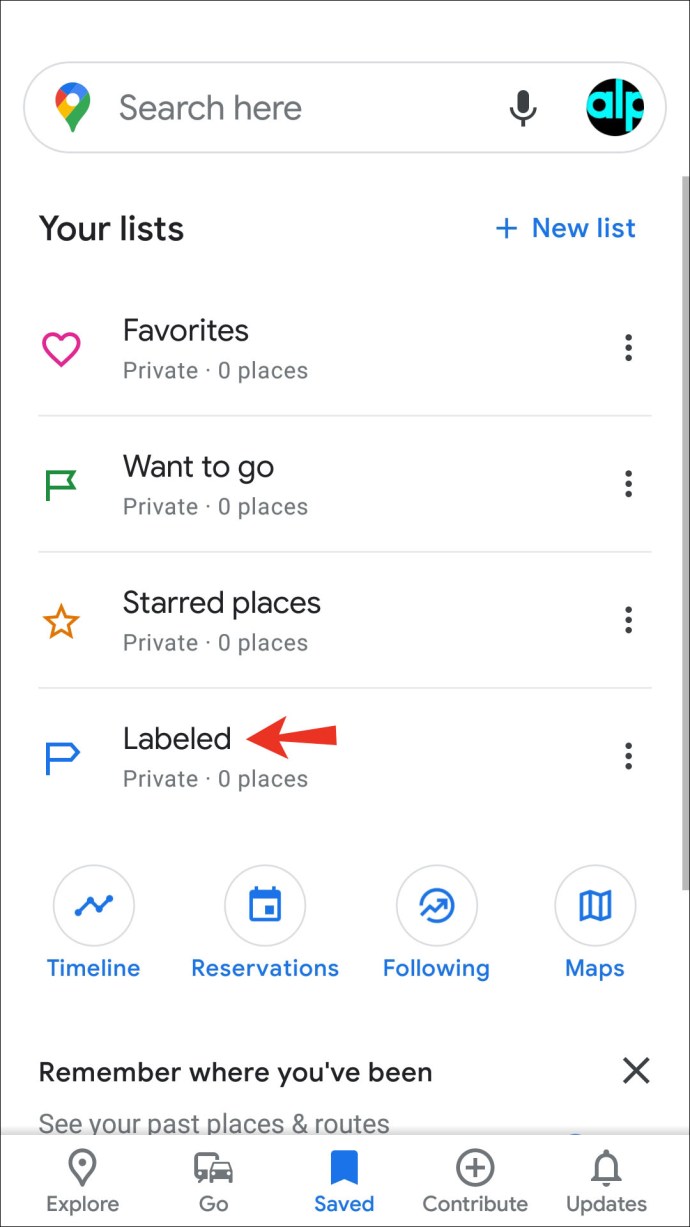
- Коснитесь «Дом».
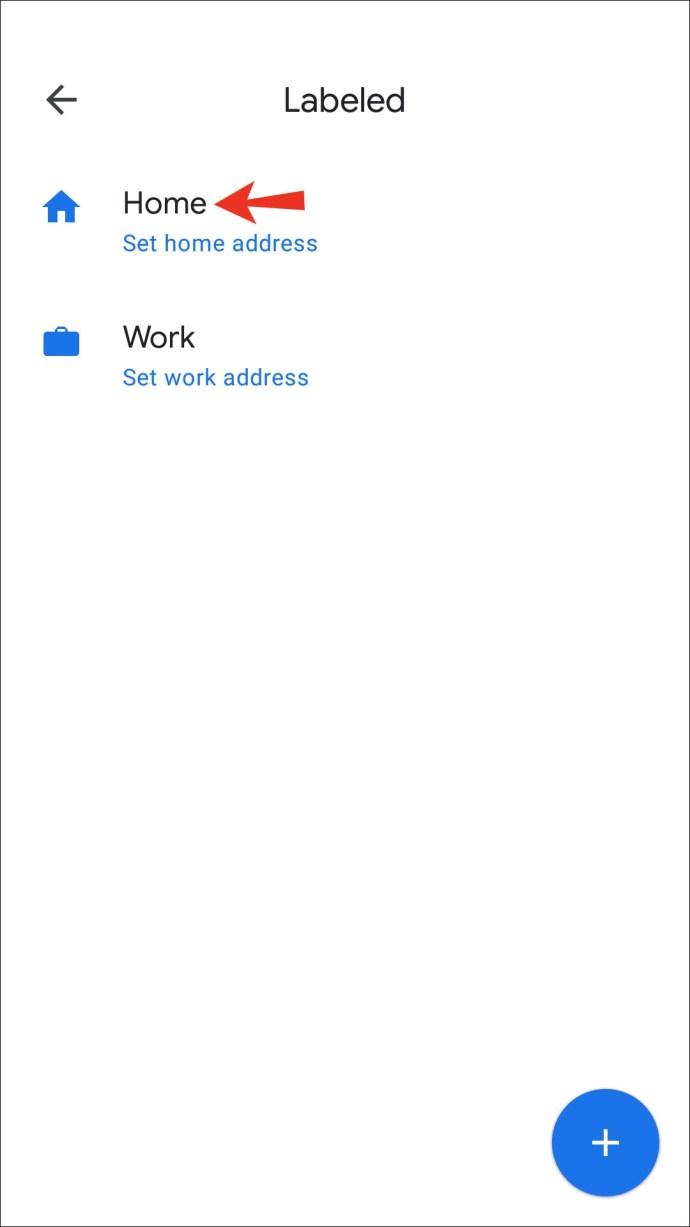
- Введите свой новый домашний адрес.
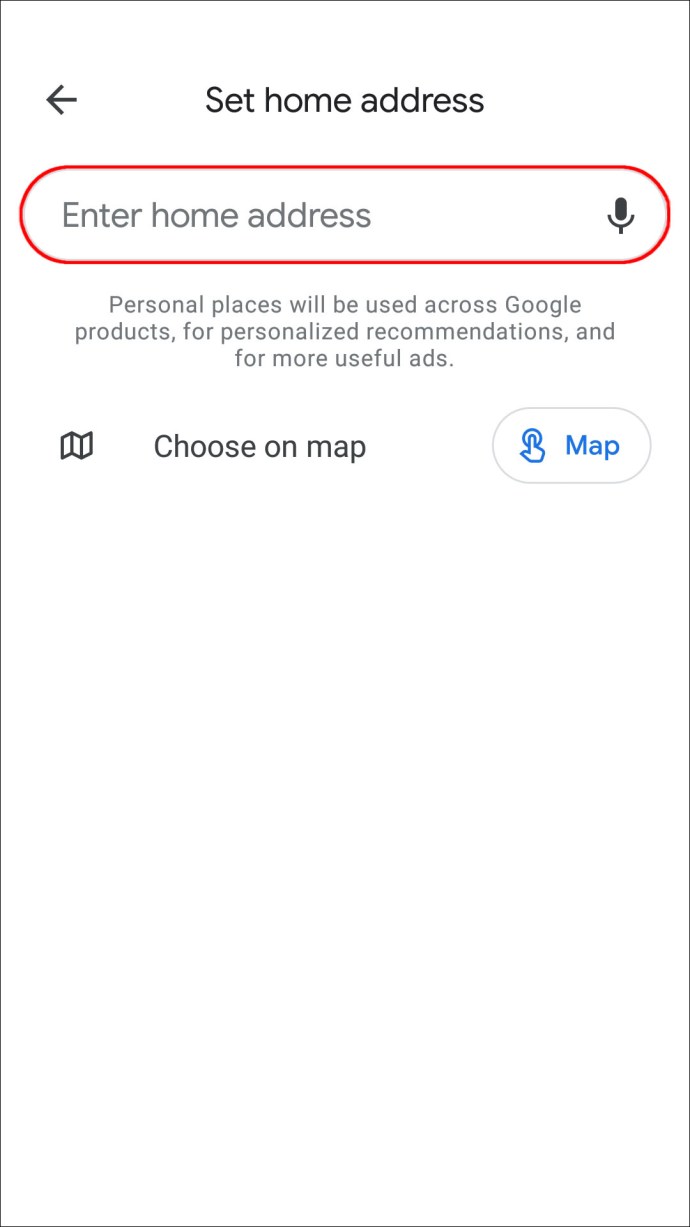
Дополнительные ответы на часто задаваемые вопросы
Почему я не могу сохранить мой домашний адрес в Google Maps?
Если вы пытались изменить домашний адрес, но это не помогло, необходимо проверить несколько факторов.
Во-первых, Google Maps связывает ваш домашний адрес с вашей учетной записью Google. Это означает, что вы должны войти в систему, прежде чем менять свой адрес. Если вы не вошли в систему, у вас не будет доступа к сохраненным местоположениям. Кроме того, если вы не можете сохранить свой домашний адрес, убедитесь, что вы ввели правильный адрес электронной почты.
Еще одна вещь, которую нужно проверить, - это подключение вашего компьютера. Вы не можете изменить свой домашний адрес, если у вас нет подключения к Интернету или сотовой связи. Если вы используете Wi-Fi, убедитесь, что вы подключены к беспроводной сети, открыв любой веб-сайт или приложение. Кроме того, если вы используете сотовую сеть, убедитесь, что в вашем тарифном плане достаточно данных, и проверьте уровень сигнала.
Еще одна причина, по которой вы не можете сохранить домашний адрес, заключается в том, что приложение не обновлено. Обновите приложение и попробуйте еще раз.
Если вы попробовали все вышеперечисленное, но по-прежнему не можете сохранить домашний адрес, возможно, в приложении произошел временный сбой. Вы можете попробовать перезагрузить телефон, а если это не помогло, отключите и включите приложение или переустановите его.
Как мне добавить свой рабочий адрес в Карты Google?
В дополнение к добавлению вашего домашнего адреса, Google Maps позволяет вам сохранять адрес, по которому вы работаете, который, вероятно, является местом, где вы часто бываете.
Как добавить свой рабочий адрес в Карты Google на ПК?
Вот как добавить свой рабочий адрес в Карты Google, если вы используете компьютер:
1. Откройте Карты Google.
2. Выберите три линии в верхнем левом углу.
3. Нажмите «Ваши места».
4. Выберите «Работа».
5. Введите свой рабочий адрес.
6. Нажмите «Сохранить».
Как сохранить маршрут из дома на работу?
Привязка направления от дома к работе позволяет сэкономить время и проверять дорожные условия, такие как дорожные работы, возможные аварии или что-либо еще, что может повлиять на ваш маршрут.
Как сохранить маршрут от дома до работы на iPhone?
Если вы хотите проложить маршрут от дома до работы и используете iPhone, выполните следующие действия:
1. Откройте приложение Google Maps и убедитесь, что вы вошли в свою учетную запись.
2. Укажите домашний и рабочий адреса, если еще не сделали этого.
3. Коснитесь значка маршрутов. Это синий кружок с белой стрелкой.
4. Выберите начальную точку и место назначения.
5. Выберите вид транспорта.
6. Нажмите значок булавки.
Вы можете найти закрепленные поездки на вкладке «Перейти» в нижнем меню.
Настройте Карты Google под свои нужды
Одна из лучших функций Google Maps - это возможность настроить ее в соответствии с вашими потребностями. Всего за несколько щелчков мышью вы можете сохранить наиболее посещаемые места и просмотреть актуальную информацию о загруженности дорог. Если вы недавно переехали, важно научиться изменять домашний адрес в Картах Google, чтобы увидеть соответствующие данные и закрепить маршруты, которые вы часто используете.
Ваш домашний адрес сохранен в Google Maps? Как часто вы закрепляете наиболее частые маршруты? Расскажите нам в комментариях ниже.